Când lucrăm cu computerul nostru, este posibil să fi șters un fișier uneori. Fie că se datorează unei erori umane, a ferestre din eroare sau o defecțiune a hard diskului, este posibil să fi pierdut un fișier care este vital pentru noi. Înainte de a ne pune mâna pe cap, trebuie să știm că există programe precum Uimitor orice recuperare de date , ceea ce ne poate ajuta să le recuperăm.
Există mulți utilizatori care cred că atunci când un fișier a fost șters nu mai poate fi recuperat, lucru care nu este complet adevărat. Și, atunci când orice fișier este șters din orice motiv, acesta nu dispare imediat de pe hard disk-ul nostru, ci eliberează spațiul de stocare. dar rămâne ascuns până când este suprascris de un alt fișier. Desigur, cu cât este mai scurt timpul scurs de când a fost șters, cu atât este mai mare posibilitatea de a-l putea recupera. De aceea există programe precum cel pe care îl vom vedea mai jos.

Orice recuperare de date, instrument puternic pentru a revigora fișierele
Uimitor Orice recuperare de date este un software de recuperare de date , cu care va fi posibil să recuperați fișiere video, fotografii, muzică, documente, arhive, e-mailuri, foldere etc. Nu contează dacă fișierul a fost formatat, șters sau pierdut pe hard diskul computerului, pe hard diskul extern, pen drive-uri, carduri de memorie sau orice alt dispozitiv de stocare detașabil.
Acest software puternic permite recuperarea datelor în diferite circumstanțe, cum ar fi ștergerea accidentală, formatarea discului, golirea coșului de reciclare, ștergerea partiției, defecțiunea hardware sau eroarea software-ului, infecția cu virusul sau orice altă circumstanță. pierderi neașteptate de date.
Cu acest program nu vom găsi un fișier care să reziste acestuia, permițându-ne să recuperăm toate tipurile de fișiere, cum ar fi:
- Fotografii : JPG, PNG, RAW, GIF, JPEG, BMP, TIF, PCX, TIFF, TGA, EXIF, FPX, SVG, PSD, CDR, PCD, DXF, OZN, EPS, AI.
- Video : AVI, MOV, QT, MPG, MP4, FLV, WMV, RMVB, 3GP, SWF, MKV, RM, ASF, DIVX, MPEG, MPE, VOB, DAT, RA, RAM.
- Muzică : MP3, WMA, MID, OGG, WAV, AAC, M4A, APE, TTI, RA, AIF, AIFF, AU, VOC, MOD, S3M, MTM, FAR, KAR, IT.
- Documente : DOC, XLS, PPT, ODT, ODS, PDF, DOCX, XLSX, PPTX, OLE, TXT, XML, CHM, PST, DBX, WPS, DPS, ET, ONE, MPP, MDB, ACCDB, PST.
- Fișiere comprimate : RAR, ZIP, 7Z, BZ2, ISO, IMG, TAR, GZ, TAZ, TGZ, LHA, LZH, CAB, TZ, Z, BZIP2, GZIP, WIM, AR, ARJ, DMG
- Alte tipuri de fișiere : PCT, PDS, PFX, PLT, PRC, PRT, PSF, PST, PTB, PTF, PYC, PZF, PZH, QDF, QKT, R3D, RDC, REG, RES, RFP, RPM, RW2, RX2, ACE, ADO , ALS, AMD, AMR, ASL, SES, SIB.
Recuperați orice tip de fișier șters
Odată ce executăm programul, meniul său principal apare imediat, cu un o interfață extrem de simplă . În mare parte găsim patru blocuri în partea centrală cu funcțiile pe care le putem îndeplini: „Recuperarea fișierelor șterse”, „Recuperarea fișierelor formatate”, „Recuperare profundă” și „Creați o imagine”.
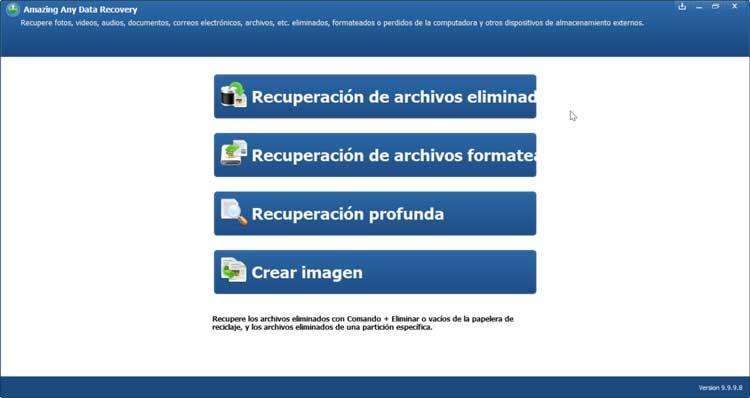
Recuperarea fișierelor șterse
Această funcție ne va permite să recuperăm fișierele șterse, golite din coșul de reciclare și fișierele șterse dintr-o anumită partiție. Odată ce facem clic pe el, apare următorul ecran, unde trebuie să alegem dispozitiv de stocare din care să căutați fișierele șterse. În fila „Scanare avansată” putem selecta tipurile de fișiere pe care dorim să le căutăm, pentru a le filtra în funcție de nevoile noastre.
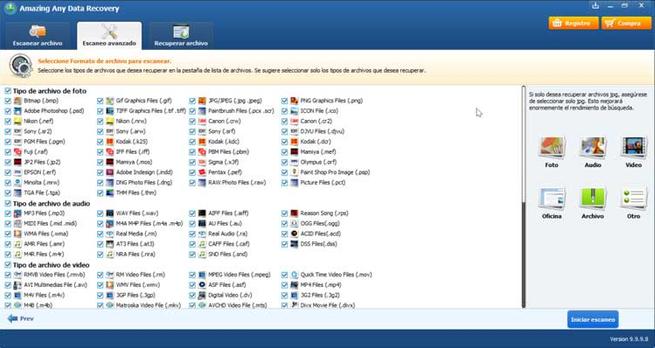
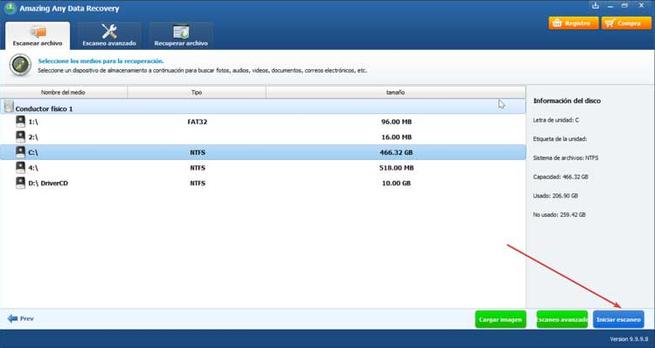
Odată ce am selectat unitatea, faceți clic pe butonul „Start Scan” din dreapta jos. Odată finalizată, va apărea o fereastră următoare în care putem vedea toate fișierele șterse care pot fi recuperate, organizate pe categorii. Pentru a continua cu recuperarea acestuia, pur și simplu marcați fișierul dorit și faceți clic pe butonul „Recuperare”.
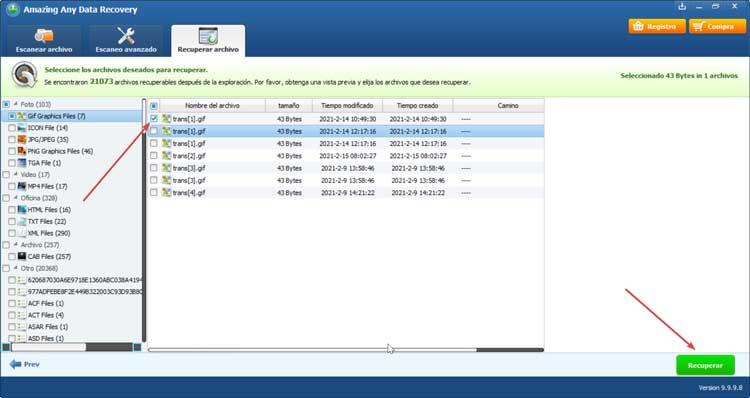
Recuperare fișier formatat
Această funcție este similară celei anterioare și ne permite să recuperăm fișierele pierdute datorită unui format neașteptat a hard diskului în cazul în care nu am făcut o copie de rezervă a acestora anterior. Procedura este aceeași ca și în cazul anterior, deoarece va trebui să selectăm unitatea și să efectuăm scanarea pentru a găsi fișierele șterse în timpul formatului unității.
Recuperare profundă
Din această funcționalitate putem efectuați o explorare profundă pentru a putea recupera fișierele care au fost pierdute accidental, prin scanarea blocurilor de volum neutilizate pentru a recupera datele. Acest tip de scanare durează mult mai mult decât scanarea normală. Procedura rămâne aceeași ca și în cazurile anterioare.
Creați o imagine
De aici este posibil să creați o imagine a unei zone selectate. Această imagine poate fi utilizată pentru a recupera date în cazul în care mediul de stocare a dezvoltat sectoare proaste . Această metodă va prelua o imagine sector cu sector din partea selectată, pe care o putem folosi ulterior pentru recuperarea datelor. Va fi necesar doar să selectați hard diskul sau partiția și să faceți clic pe butonul „Creați imagine”.
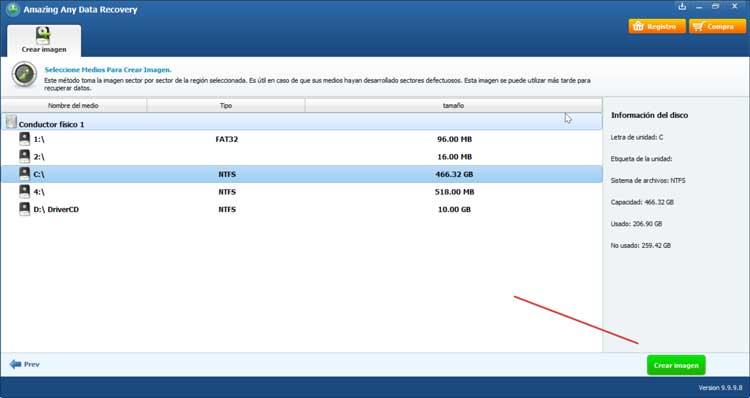
Descărcați Amazing Any Data Recovery
Amazing Any Data Recovery este un program care are un Versiunea gratuită care ne permite să recuperăm până la 512 MB și pe care le putem descărca de pe acesta . Dacă avem nevoie de recuperare mai extinsă a datelor, trebuie să alegem să cumpărăm licența care are un cost de $ 39.99 pentru uz personal și 89.99 USD pentru uz comercial. Este compatibil cu Windows 10, 8.1, 8, 7, Vista și XP, precum și cu macOS. Instalarea sa este simplă și rapidă prin intermediul asistentului său, fără a încerca în niciun moment să ne determine să instalăm alte programe terțe nedorite.
Alternative la orice recuperare de date uimitoare
În cazul în care căutăm un program cu care să recuperăm fișierele șterse, vă propunem câteva alternative la Amazing Any Data Recovery:
RecoveryRobot Pro
Este unul dintre cele mai populare programe de recuperare a datelor pentru Windows, deoarece este capabil să recupereze toate tipurile de fișiere. Are un mod de scanare rapidă și unul mai profund pentru a găsi cele mai complicate fișiere. Putem descărca RecoveryRobot Pro din următorul link .
Recuperarea datelor MiniTool Power
Acest program de recuperare a datelor șterse are o mare varietate de instrumente. Cu ei ne putem analiza hard diskul, atât superficial, cât și în profunzime, și în acest fel recuperăm fișierele pierdute. Are suport pentru toate tipurile de hard disk-uri și unități de stocare. Putem descărca MiniTool Power Data Recovery de pe următorul link .
Recuperarea înțeleptă a datelor
Acest program puternic este capabil să găsească toate datele care au fost șterse sau au dispărut de pe hard disk-ul nostru. Acceptă toate sistemele majore de fișiere Windows (FAT, exFAT și NTFS). Putem descărca Wise Data Recovery de la aici .